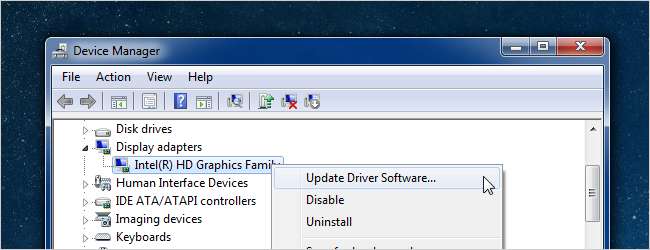
Herhangi bir teknik kişiyle konuşun, herhangi bir forumu okuyun ve bir noktada sürücülerinizi güncellemeniz söyleneceği kesin… ama bu gerçekten ne anlama geliyor? Sürücülerinizi zorunlu olarak güncellemek gerekli mi? İşte bizim almamız.
Sürücüler? Sürücüler Nelerdir?
Çok basit bir ifadeyle, sürücüler, Windows'un ve diğer uygulamalarınızın bir donanım aygıtıyla etkileşime girmesine izin veren bilgisayar programlarıdır. Bilgisayarınız, yerel olarak video kartınızın tüm özelliklerini nasıl kullanacağını bilmez - bunu yapmak için bir sürücüye ihtiyacı vardır. Bilgisayar programlarının hataları düzeltmek ve özellikler eklemek için güncellemeleri ve hizmet paketleri olması gibi, sürücüler de yapar.
Sürücülerinizi Ne Zaman Güncellemelisiniz?
Kural: Bozulmayanları onarmayın.
Bir aygıtla ilgili bir sorununuz varsa, sürücüleri yükseltmeyi düşünmelisiniz. Hız artışı arıyorsanız, sürücülerinizi en son sürüme güncellemek, yavaş bir bilgisayarı yükseltme ihtiyacını birdenbire ortadan kaldıracak sihirli bir hız artışı değildir. Bir sürücünün bir sürümünden başka bir sürüme yükseltme yapıyorsanız, bu güncellemelerde yer alan tek şeyin belirli senaryolar için hata düzeltmeleri olması ve belki de bazı çok küçük performans artışları olması ihtimali yüksektir. Her şeyden daha fazla bir şeyi bozma şansı vardır, bu nedenle PC'nizdeki her şey düzgün çalışıyorsa, sürücü güncellemelerini çoğunlukla atlayabilirsiniz.
Elbette bu kuralın dikkate değer bir istisnası vardır. Sisteminizin her küçük performansını artırmaya çalışıyorsanız, ekran kartı sürücülerinizin üreticinin sürücülerini kullanarak güncellendiğinden emin olmalısınız ve muhtemelen yonga setinizi, ağınızı ve ses kartı sürücülerinizi iyi. Ekran kartınız için yerleşik Windows sürücülerinden resmi NVidia veya ATI / AMD sürücülerine geçiş yapmak dünya çapında bir fark yaratacak ve onları güncel tutmak büyük hız kazanımları sağlayabilir.
Esasen, bir AMD / ATI veya NVidia ekran kartınız varsa ve yerleşik Windows sürücülerini kullanıyorsanız, bu, değiştirmek sürücüler. Aksi takdirde çoğu insan işlemi tamamen atlayabilir.
Hangi Sürücüleri Güncellemelisiniz?
Kural: Yalnızca en yenileri değil, doğru sürücüleri kullanın.
Yeni bir PC'yi ilk aldığınızda, Windows'u eski bir PC'ye yeniden yüklediğinizde veya yeni bir PC kurduğunuzda, doğru sürücüleri kullandığınızdan emin olmak isteyeceksiniz. Sürücüleri her zaman en son sürüme güncel tutmanız gerekmeyecek, gerçek sürücüyü kullanırken bazı genel sürücü kullanmak istemeyeceksiniz. Örneğin: Windows'ta bulunan ekran kartı sürücüleri, NVidia veya AMD / ATI'den indirebileceğiniz sürücülerin tüm özelliklerini nadiren içerir ve kesinlikle aynı hız geliştirmelerini içermezler.
Ne yaparsanız yapın, doğru sürücüleri manuel olarak kolayca seçebildiğinizde bazı sürücü güncelleme yazılımlarını kullanmayın.
Rafta Bilgisayar
Kullanıma hazır bir PC veya dizüstü bilgisayar çalıştırıyorsanız ve Windows'u manuel olarak yeniden yüklemediyseniz, sürücülerinizin çoğunun zaten üreticinin onayladığı sürücüleri kullanma olasılığı yüksektir. Bu, yonga seti, anakart, ses kartı ve benzeri şeyleri içerir. Ayrıca, yerleşik bir genel ekran kartına sahip olma şansınız da çok yüksektir. Yapabileceğiniz en iyi şey, ekran kartı sürücülerinizi üreticinin sitesine giderek yükseltmektir, ancak Windows'ta yerleşik olarak bulunan ve aşağıda açıklanan Sürücü Yükseltme özelliğini kullanabilirsiniz.
Yine, PC'nizde her şey yolunda giderse, muhtemelen sürücülerinizi rahat bırakmalısınız.
Yeni Windows Kendi PC'nizi / Oyununuzu Kurun / Oluşturun
Ya kendi bilgisayarınızı oluşturduysanız veya Windows'un yeni bir sürümünü yüklediyseniz, şu anda Windows'ta bulunan Microsoft onaylı sürücüleri kullanıyorsunuzdur ve bu, özellikle gerçek bir ekran kartınız varsa, her zaman en hızlı seçenek olmayacaktır. Bu, bu sürücüleri güncellemek isteyeceğiniz bir senaryodur:
- Video kartı: Video kartınız için genel Windows sürücüleri ile resmi sürücü arasındaki hız farkı NVidia veya ATI / AMD sürücüler sizi şaşırtacak. Oyuncu olmasanız bile gerçek sürücülere sahip olduğunuzdan emin olun.
- Anakart / Yonga Seti: Üreticinin sitesine gittiğinizden ve chipset sürücülerini aldığınızdan emin olmak istersiniz. Bir bilgisayar satın aldıysanız, onların sitesine gidin, eğer bir bilgisayar kurduysanız, ana kart üreticisinin sitesine gidin. Her yükleyici farklıdır, ancak genel olarak indirilen sürücüyü çalıştırabilirsiniz.
- Ses kartı: yerel Windows sürücüleri, sanal surround vb. gibi tüm ekstra ses özelliklerini içermeyecektir. Bir PC satın aldıysanız, kendi sitesine gidin, bir bilgisayar kurduysanız, yerleşik ses için anakart üreticisinin sitesine gidin veya ses kartı aksi takdirde üreticinin web sitesi.
- Ağ kartı: büyük olasılıkla anakartın parçası olan bir tür yerleşik kart kullanıyorsunuz ve sürücüleri oradan zaten aldınız.
Eğer bir oyuncuysanız, ekran kartı sürücülerinizi düzenli olarak güncel tuttuğunuzdan emin olmak isteyebilirsiniz.
Sürücü Sürümlerinizi Kontrol Etme
Bir aygıtla ilgili sorun yaşadığınızda, özellikle bir foruma mesaj gönderiyorsanız veya bir sorunla ilgili bir sorunla ilgili olarak belirli sürücü güncellemesi.
Sürücü sürümünü kontrol etmek için, Başlat Menüsü arama kutusunu kullanarak Aygıt Yöneticisi'ni açın, listeden sürücüyü bulun, sağ tıklayın ve Özellikler'i seçin. Sürücü sekmesinde sürüm bilgilerini ve tarihi görebileceksiniz. Ayrıca bu görünümden bir sürücüyü güncelleyebilir, geri alabilir, devre dışı bırakabilir veya kaldırabilirsiniz; bu, sürücülerinizi yükselttiyseniz ve bir sorunla karşılaştıysanız çok kullanışlıdır.
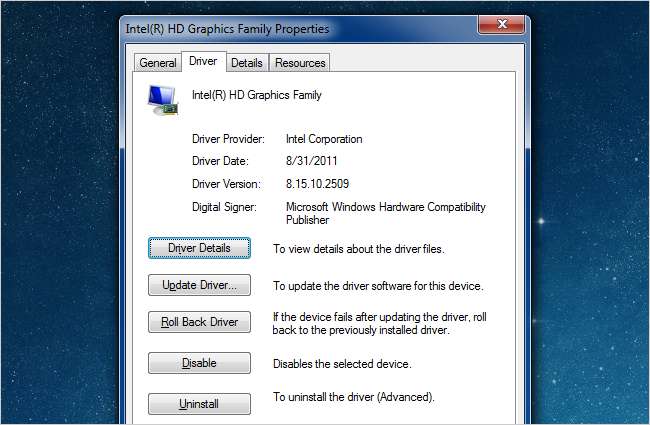
Sürücülerinizi (Güvenli) Microsoft Yöntemiyle Güncelleme
Belirli bir cihazla sorun yaşıyorsanız, Aygıt Yöneticisi'ni açıp, cihaza sağ tıklayarak ve Sürücü Yazılımını Güncelle'yi seçerek daha yeni bir sürüme hızla yükseltebilirsiniz.
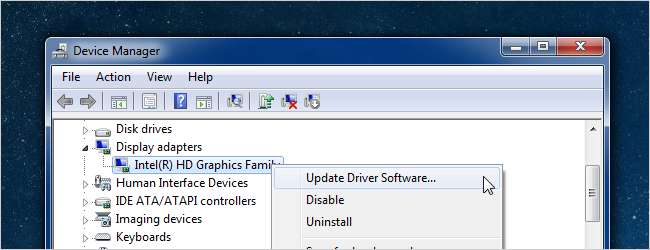
Bu, Windows Update veya PC'nizde en son sürücüleri aramanıza izin veren bir sihirbaz açar - veya Gözat seçeneğini kullanarak sürücüleri manuel olarak yükleyebilirsiniz.
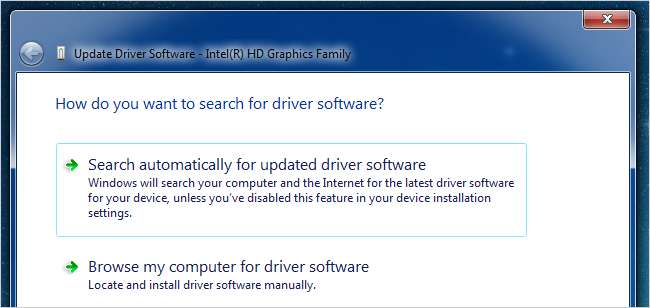
Windows'un otomatik olarak güncellenmesine izin verirseniz, hemen yüklenir ve yeniden başlatmanızı ister. Sorununuzu çözerse, harika - değilse, sürücüyü her zaman geri alabilirsiniz.
Sürücülerinizi Üretici Sürücülerle Güncelleme
Çoğunlukla, sürücüleri NVidia veya AMD / ATI gibi bir yerden indirdiğinizde, indirmeye dahil edilen tam bir sürücü kurulum sihirbazına sahip olacaklardır, bu nedenle sürücüleri en son sürüme yükseltmek için bunu çalıştırmanız yeterlidir. Bir zip dosyasında bulunan bir sürücü bulursanız (belki de size hata veren bir aygıt için), yukarıdaki sihirbaz ekranını kullanabilir ve Gözat seçeneğini seçebilirsiniz. Bu, sürücüleri açtığınız klasörü belirleyebileceğiniz buna benzer bir pencere gösterecektir.
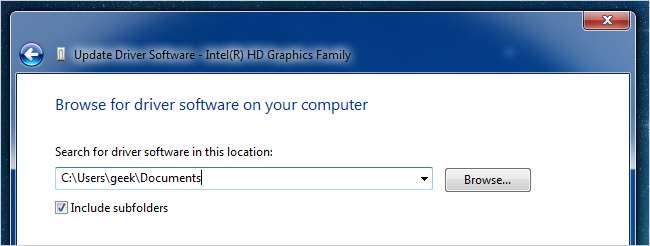
Son düşünce: Bilgisayarınız düzgün çalışıyorsa, bu makaleyi kırmak için bir neden olarak kullanmayın. Ya da en azından, suçluyorsanız bizi suçlamayın =)







